-
컴퓨터의 사양을 확인하는 것은 종종 필요한 작업 중 하나입니다. 구매할때 분명 다 알고 샀는데도 불구하고 버전이나 숫자가 헷갈리는 겨웅가 종종 있습니다. 컴퓨터의 사양을 알아야 어떤 프로그램을 실행할 수 있는지, 게임을 어느 정도로 플레이할 수 있는지 등을 판단할 수 있습니다. 이를 위해 CPU-Z 프로그램을 사용하는 방법을 소개해 드리겠습니다.
먼저, CPU-Z 프로그램을 다운로드해야 합니다. CPU-Z는 무료로 제공되며, 검색 엔진에서 공식 홈페이지로 들어가 다운로드 받아 사용하면 됩니다.
설치가 필요없는 무설치 버전도 있기에 저는 간단하고 빠르게 확인한다면 무설치 버전을 추천하고 싶습니다. 프로그램을 설치하고 실행하면, 다음과 같은 정보를 확인할 수 있습니다.
CPU 정보 프로세서의 제조사, 모델, 아키텍처, 클럭 속도 등을 확인할 수 있습니다. 메인보드 정보 제조사와 모델, 칩셋 정보 등을 확인할 수 있습니다. 메모리 정보 설치된 RAM의 양, 종류, 클럭 속도, 타이밍 등을 확인할 수 있습니다.
GPU 정보 그래픽 카드의 제조사, 모델, 드라이버 버전 등을 확인할 수 있습니다. 기타 정보 저장장치, 시스템의 일반 정보 등을 확인할 수 있습니다.
프로그램은 사용하기 매우 간단하며, 제공되는 정보는 컴퓨터의 기본 사양을 파악하는 데 유용합니다. 컴퓨터의 성능을 높이거나 하드웨어를 업그레이드할 때도 이 정보가 도움이 됩니다. CPU-Z를 이용하여 컴퓨터의 사양을 확인하면 원하는 작업에 필요한 조치를 취할 수 있습니다.

컴퓨터 사양 확인하기
1. cpuid 홈페이지로 들어갑니다.

2. 여러가지 프로그램 중에서 cpu-z를 선택하고 for windows 버튼을 클릭합니다.

3. 페이지가 이동이 되면 화면을 아래로 내립니다.

4. 화면을 아래로 내려서 classic versions에 있는 설치 파일을 다운로드 받으면 되는데요. 저는 영어로된 zip 파일을 다운 받았습니다.

5. 화면이 전환되면 download now 버튼을 클릭하여 다운로드를 시작합니다.

6. 다운받은 압축 파일을 압축 해제 합니다.

7. 그 후에 cpuzx32 혹은 x64를 실행하면 되는데요. 어떤 것을 실행해도 관계 없습니다.
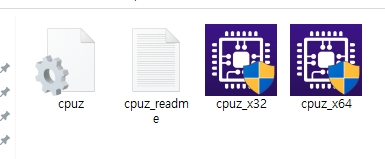
8.로딩 화면이 잠시 나오고 저는 5초 정도 기다린 것 같은데요.
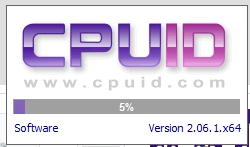
9. 상단 메뉴를 도면 cpu, 메인보드, 메모리(램), 그래픽카드 등을 순서대로 확인할 수 있습니다.

댓글